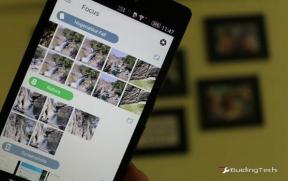Kako dodati crteže na Google Keep i koristiti ih sa S Pen
Miscelanea / / February 12, 2022
Google ima popis vrlo korisnih aplikacija na svojoj Android platformi i jedna takva aplikacija je Google Keep. Često ga koristim i nedavno je dobio ažuriranje (v3.2.435.0) koje će korisnicima omogućiti crtanje crteža na njemu. Štoviše, ako slučajno posjedujete bilo koji od Note serije telefona iz Samsunga, onda možete učinkovito koristiti S Pen isto.

Dakle, da vidimo kako to možemo učiniti.
Ažurirajte ili Sideload
Neka uvođenja ažuriranja aplikacija mogu biti spora ili jednostavno živite u regiji koja ne dobije najnovije ažuriranje odmah. Ako ne želite sjediti i čekati, onda pokrili smo cijeli članak o bočnom učitavanju i kako je relativno sigurnije preuzimati i instalirati aplikacije iz pouzdanih izvora kao što je APKMirror.
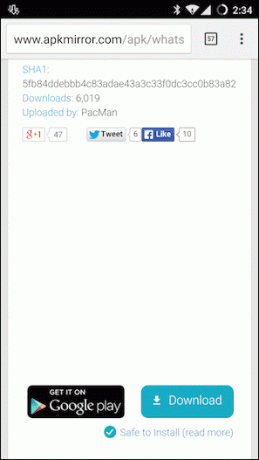
Upravo to ću vam predložiti ako ne vidite ažuriranje za Google Keep na svom telefonu. Dakle, glavu preko APKMirror veza (ne 64-bitna veza uređaja) te preuzmite i instalirajte aplikaciju da biste započeli.
Upoznajte svoje bilješke
Ažurirana traka na dnu aplikacije Keep sada ima ikonu olovke, koja označava mjesto koje trebate dodirnuti da biste crtali. Ako umjesto toga samo pokušate stvoriti novu bilješku, potpuno ćete zaobići odjeljak za stvaranje slika.
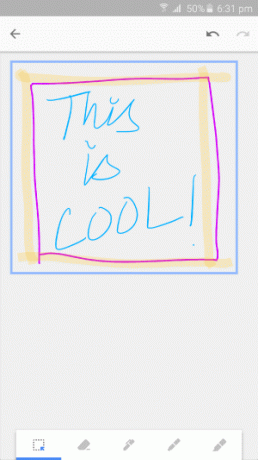
Nakon što ste u pravom odjeljku, dobivate standardnu olovku, umjetničku olovku i highlighter. S lijeve strane nalazi se alat za odabir, koji će vam pomoći da odaberete određeni dio onoga što ste crtali i promijenite mu veličinu ako želite. Samo dodirnite opciju u donjem lijevom kutu i napravite odabir, a zatim upotrijebite dva prsta da biste odabrani doodle smanjili ili uštipnite da biste ga povećali.
Također možete pomicati odabrano područje i postaviti ga u drugi kut ako to želite.
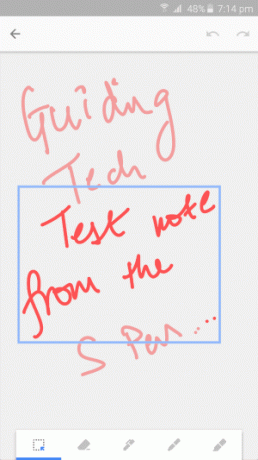
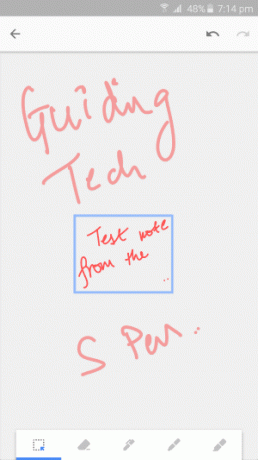
Molim Zabilježite: Okretanje odabranog dijela u različitim kutovima ne radi, barem ne u ovoj verziji.
Djeluje kao šarm, a alati za olovke prilično su razumljivi. Alat za brisanje također je vrlo učinkovit i možete prijeći prstom preko da biste izbrisali dijelove koji vam nisu potrebni.
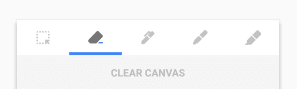
Dugi pritisak na ikonu i dobit ćete opciju za JASNO PLATNO također.
Preciznije sa S Pen olovkom
Testirao sam aplikaciju sa Galaxy Note5 i bilo je značajno poboljšanje koristiti S Pen za crtanje i crtanje općenito. Obje olovke nude veću kontrolu, a ako pritisnete jače, crte izgledaju deblje. Cijelo iskustvo bilo je sasvim prirodno i lako.

I standardna i umjetnička olovka rade puno bolje, ne samo zato što su prsti deblji, već i S Pen olovka izgleda kao da koristite običnu olovku. Na što smo navikli osim ako nikada u životu niste koristili olovku.

Naravno, funkcija gumice je mjesto gdje biste idealno željeli koristiti svoje prste. Pogotovo ako su lijepe i debele (kao moje), lako možete čisto izbrisati cijele dijelove.
Minimalistički ili ekstenzivni?
Jako mi se sviđa Keep i kako je to brzo i jednostavno zapisivati bilješke i čak praviti popise. Kao minimalistička aplikacija za bilježenje, stvarno je dobra i savršeno služi mojim potrebama. Ako mislite da postoje bolje alternative, javite nam se na našim forumima.
Posljednje ažurirano 3. veljače 2022
Gornji članak može sadržavati partnerske veze koje pomažu u podršci Guiding Tech. Međutim, to ne utječe na naš urednički integritet. Sadržaj ostaje nepristran i autentičan.